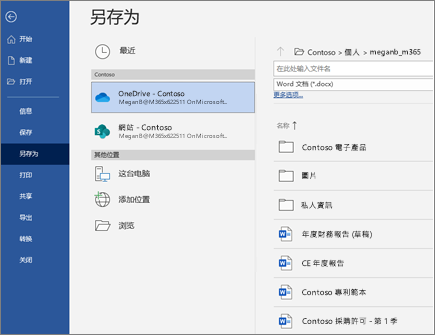在 Windows 版 Word 中使用檔
您可以在 Word 中使用這些快速指示來建立、共用及編輯檔,或與您的小組共同作業。
若要將您的 Google 文檔轉換成Word 檔,請移至檔案 >下載> Microsoft Word (.docx)。 然後,在 Word 中開啟檔案。 在開始使用文檔時,請參閱深入瞭解。
附註: 本指南中所述的功能和資訊適用于可透過 Microsoft 365取得的 Word。
建立文件
-
選取[檔案 >首頁]。
-
選取 [空白檔],選取其中一個範本,或開啟建議或最近使用的檔案。
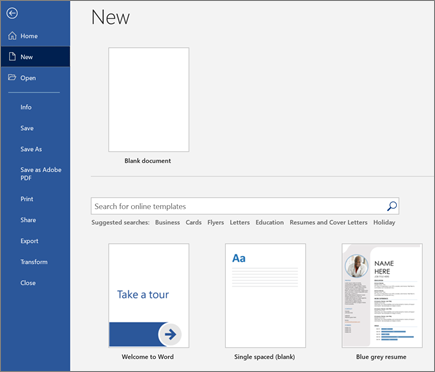
開啟文件
-
選取 [檔案] > [開啟],然後選取您想要的檔。
-
如果您的檔案已儲存至 OneDrive,且您正在離線工作,您的修訂將會在您下次連線時儲存。
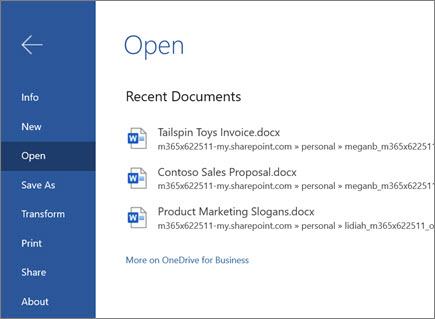
重新命名文件
若要重新命名檔:
-
如果您的檔案已儲存至 OneDrive,請選取頂端的檔案名,然後輸入您想要的內容。
-
選取 [檔案] > [另存新檔] ,選擇要儲存的位置,然後重新命名您的檔案。
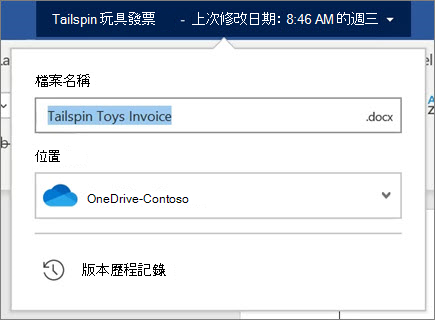
選擇 [儲存] 選項
-
將文件儲存到 OneDrive
如果您的檔案已儲存到 OneDrive,您的變更會自動儲存。
-
選取 [檔案] > [另存新檔]。
-
選取 [OneDrive]。
-
輸入名稱,然後選取 [儲存]。
-
-
其他儲存選項
有更多方法可以儲存您的檔。 首先,選取 [檔案]:
-
若要儲存檔案,請選取 [儲存],或選取 [檔案] >儲存]。
-
若要將檔案儲存為 PDF,請選取 [檔案] > [另存成 Adobe PDF]。